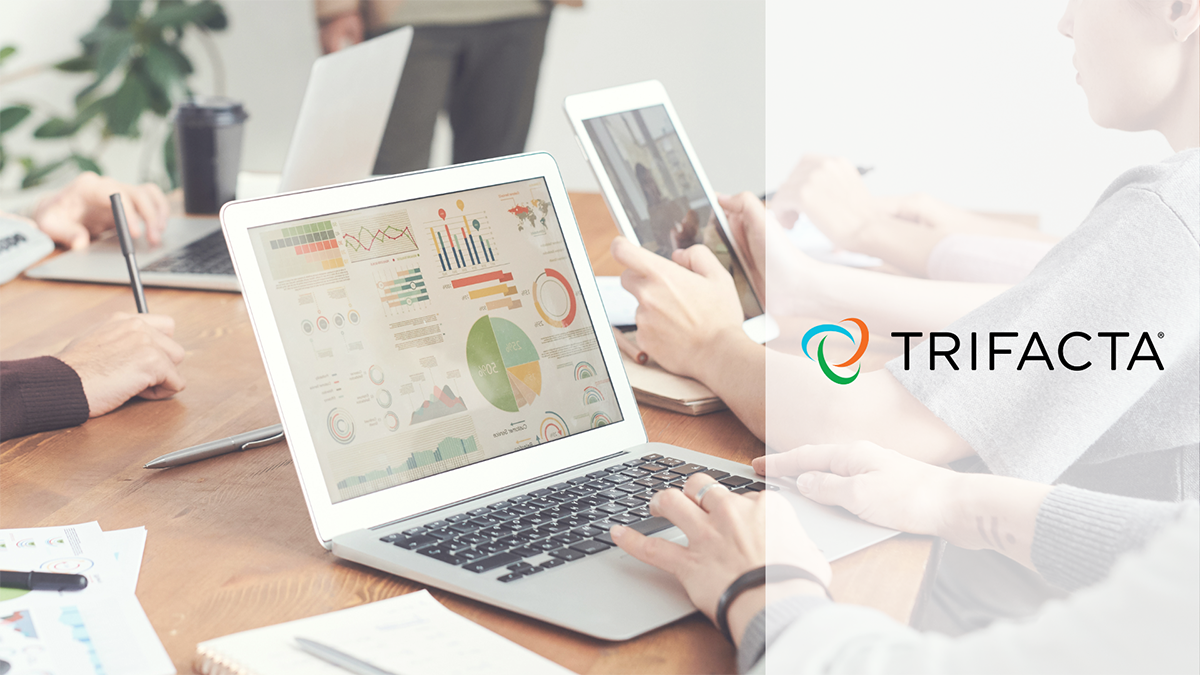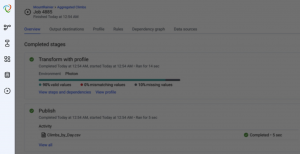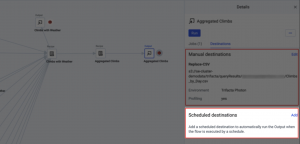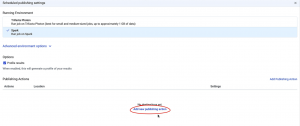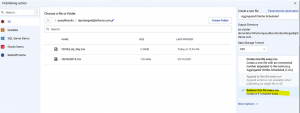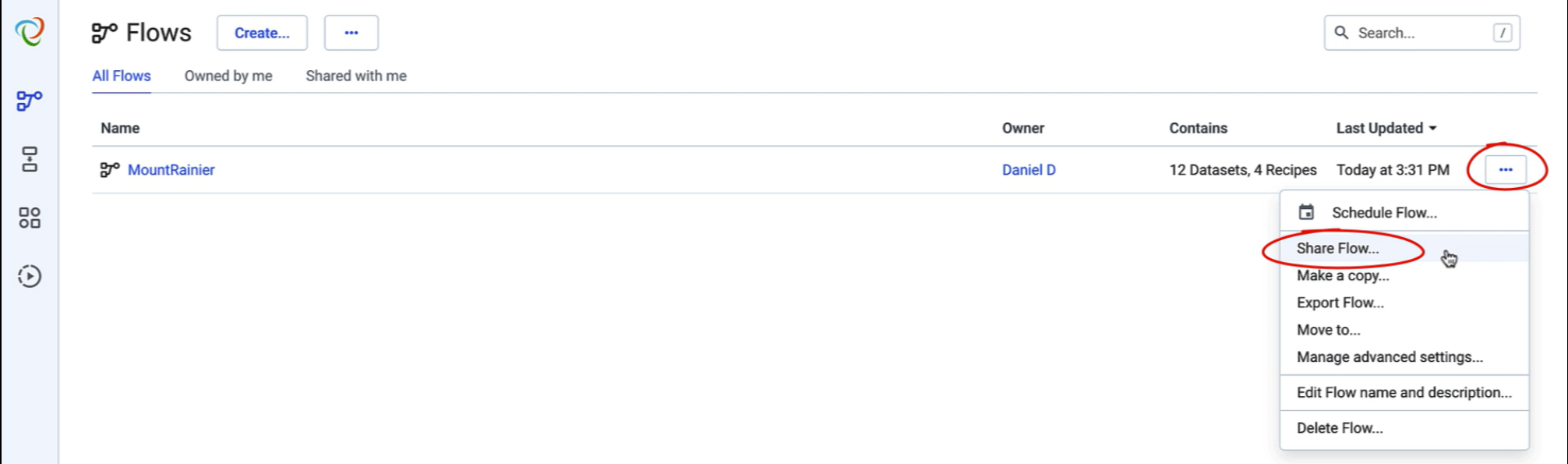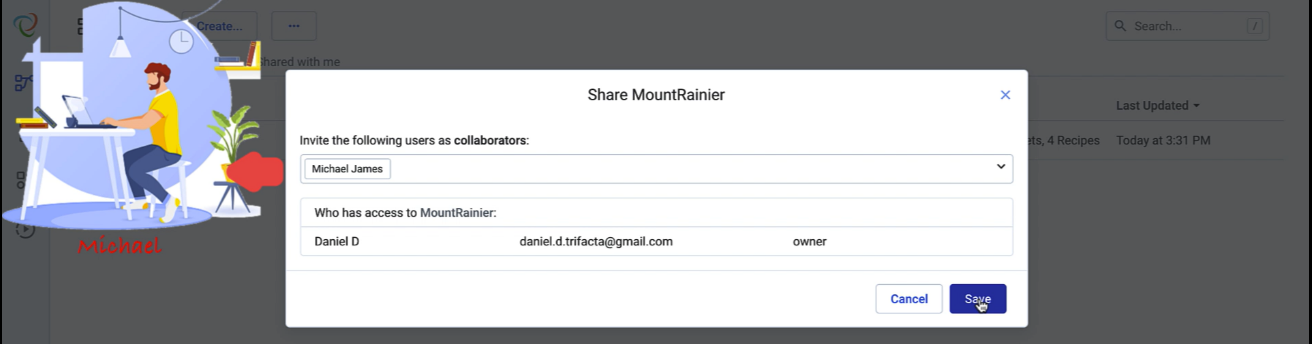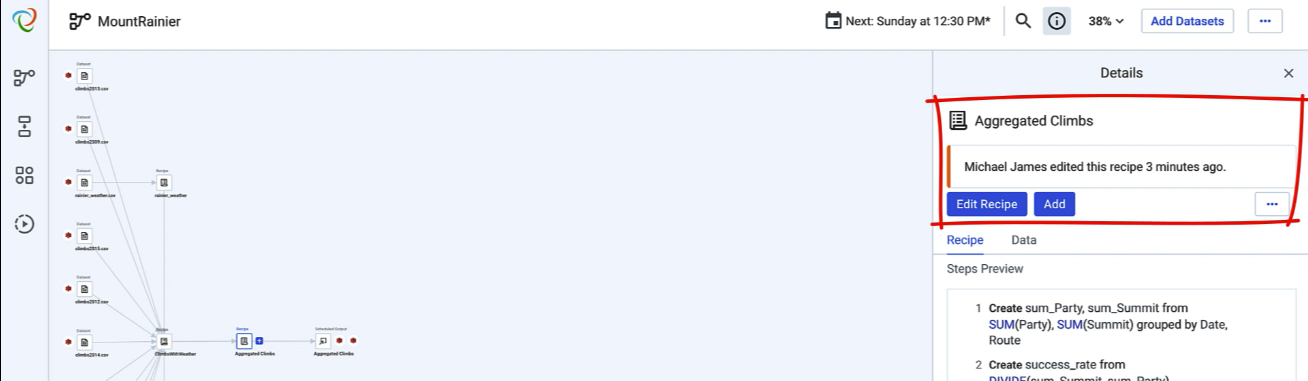Ciao a tutti e bentornati all’appuntamento settimanale dedicato a Trifacta. Dopo aver imparato nell’articolo precedente a ottenere output e risultati in Trifacta, siamo pronti per automatizzarlo e a collegarci con altri utenti.
Concentriamoci innanzi tutto sul pannello di navigazione principale, disposto sulla sinistra del tool (potrebbe essere diverso a seconda della versione utilizzata).
Il Logo Trifacta reindirizza alla Home, dove è possibile vedere sia i flussi che i job più recenti.
L’icona dei Flussi mostra tutti i flussi creati e condivisi da altri utenti.
L’icona dei Piani serve per costruire dei flussi complicati (potrebbe non essere incluso nella versione di trail o gratuita).
L’icona della Libreria mostra una lista di tutti i vari data sources importati in Trifacta.
L’icona delle Connessioni reindirizza allo spazio in cui è possibile connettersi a differenti data sources e gestire le loro possibili interazioni.
L’icona della Storia dei Job mostra tutti i Jobs eseguiti e i loro specifici risultati semplicemente cliccando su ognuno di essi.
Alla fine della barra di navigazione sono presenti altre due icone:
Aiuto: permette di cercare nelle risorse dello strumento possibili soluzioni a eventuali problemi
Profilo Utente: permette di gestire le impostazioni dell’utenza.
Ora che conosciamo la struttura, siamo pronti per vedere il tema oggetto di questa settimana: Automatizzazione e Condivisione.
Automatizzazione in Trifacta
Una volta creato un flusso è possibile impostare una schedulazione periodica di aggiornamento del flusso ad intervalli predefiniti che si traduce in un’azione automatica di Run di uno specifico Recipe.
Cliccando sul nodo di output del Recipe, è possibile visualizzare il dettaglio dei Jobs e la Destinazione dell’output creato che sarà: Manuale o Schedulata.
L’impostazione Manuale viene utilizzata per lanciare il flusso in quell’istante, mentre l’impostazione Schedulata per aggiungere un’azione di Run periodica ad intervalli di tempo stabiliti.
Facendo click su ‘Add’, e sucessivamente su ‘Add new publishing action’ creiamo un nuovo file per l’output di schedulazione
A questo punto possiamo scegliere il formato con cui vogliamo salvare i nostri dati e la modalità; è possibile ad esempio, creare un nuovo data sources con dati aggiornati ad ogni Run oppure aggiornare la stessa base dato (è il caso selezionato nella foto).
Una volta creata la nostra azione, possiamo richiamarla nella sezione dei Flussi, cliccando sul Menù con tre puntini in alto a sinistra e premendo su ‘Schedule’. Apparirà una finestra in cui sarà possibile impostare e personalizzare questa azione scegliendo il fuso orario e la frequenza.
L’azione di schedulazione comparirà in alto e potrà essere abilitata o meno, e successivamente modificata.
Condivisione in Trifacta
Trifacta è una piattaforma cloud che permette di condividere il lavoro fatto con altri colleghi: questa funzionalità risulta molto utile per un lavoro di squadra sinergico e tempestivo. Estendendo il Menu a sinistra (composto dai tre puntini) nella pagina dei Flussi, è possibile condividere il flusso cliccando su ‘Share Flow…’.
Apparirà una finestra di dialogo in cui inserire il nome o la mail dell’utente con il quale si intende condividere il flusso.
L’utente in questione, avrà accesso ai diverse Recipes contenute al suo interno ma non alla fonte o al sample dei dati. Queste impostazioni, di default, possono essere cambiate dal proprietario, il quale può concedere la visualizzazione del data sources o allo stesso modo limitare ulteriormente il collaboratore impedendogli di eseguire determitate azioni.
Nel workspace del collaboratore comparirà il flusso condiviso con il dettaglio sul nome del proprietario originario. Ogni eventuale modifica apportata ai Recipes sarà notificata al proprietario, il quale potrà prenderne visione tempestivamente tramite preview e decidere se editarli a sua volta o meno.
Esiste anche la possibilità di prendere visione di tutta la cronologia delle modifiche apportate da tutti i collaboratori del Flusso nelle impostazioni delle singole Recipes.
Ora che abbiamo approfondito il discorso automatizzazione e condivisione in Trifacta, nel prossimo appuntamento andremo a vedere insieme Best Practices e Use Cases.
Per ulteriori domande su Trifacta vi invitiamo a contattarci all’indirizzo: info@theinformationlab.it
Speriamo che questo articolo vi abbia incuriosito e che continuiate a seguire il nostro blog. Alla prossima!
Delia Guastamacchia